1、右键点击添加——非测试元件——http代理服务器
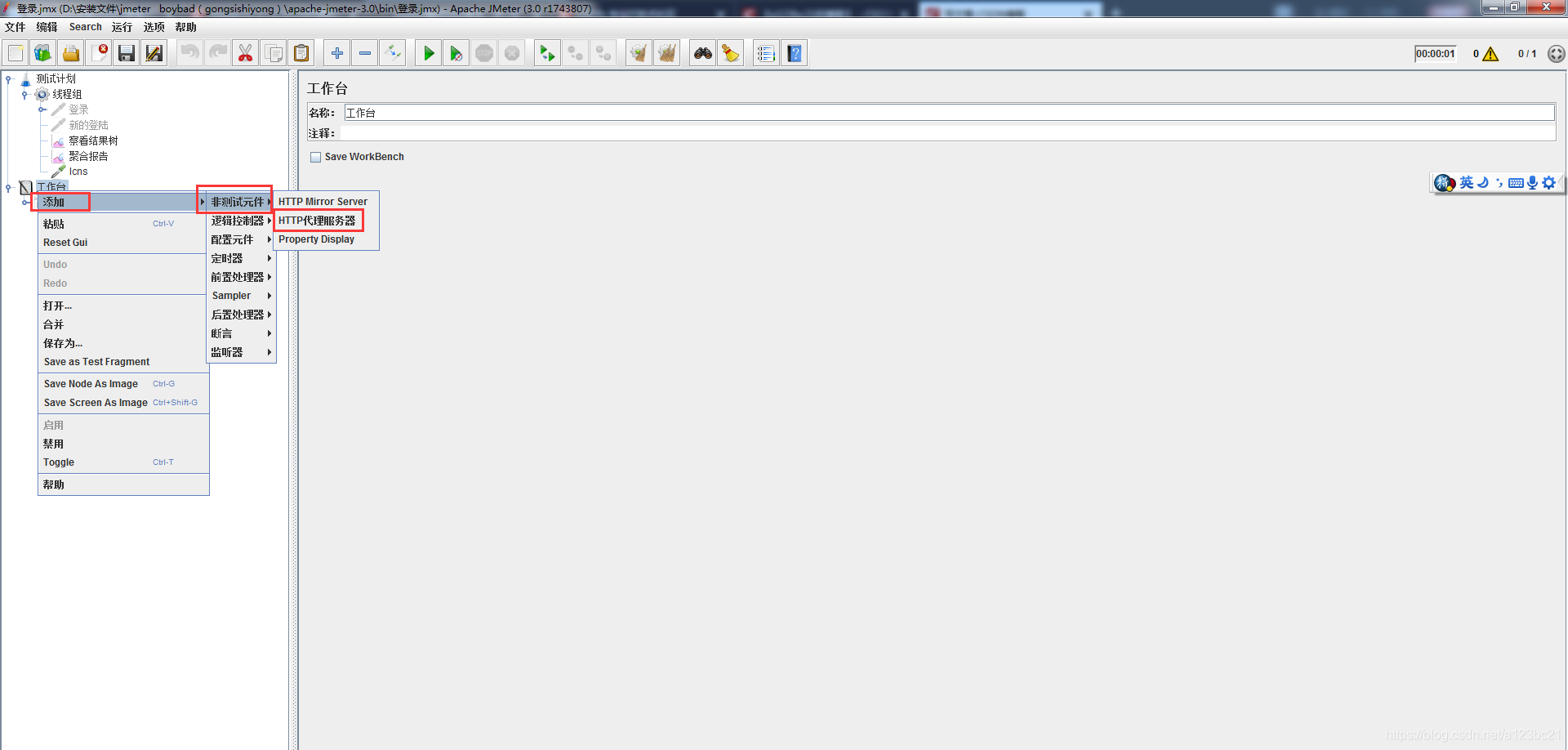
2、端口号一般设置为8888,目标控制器选择为工作台>htto代理服务器
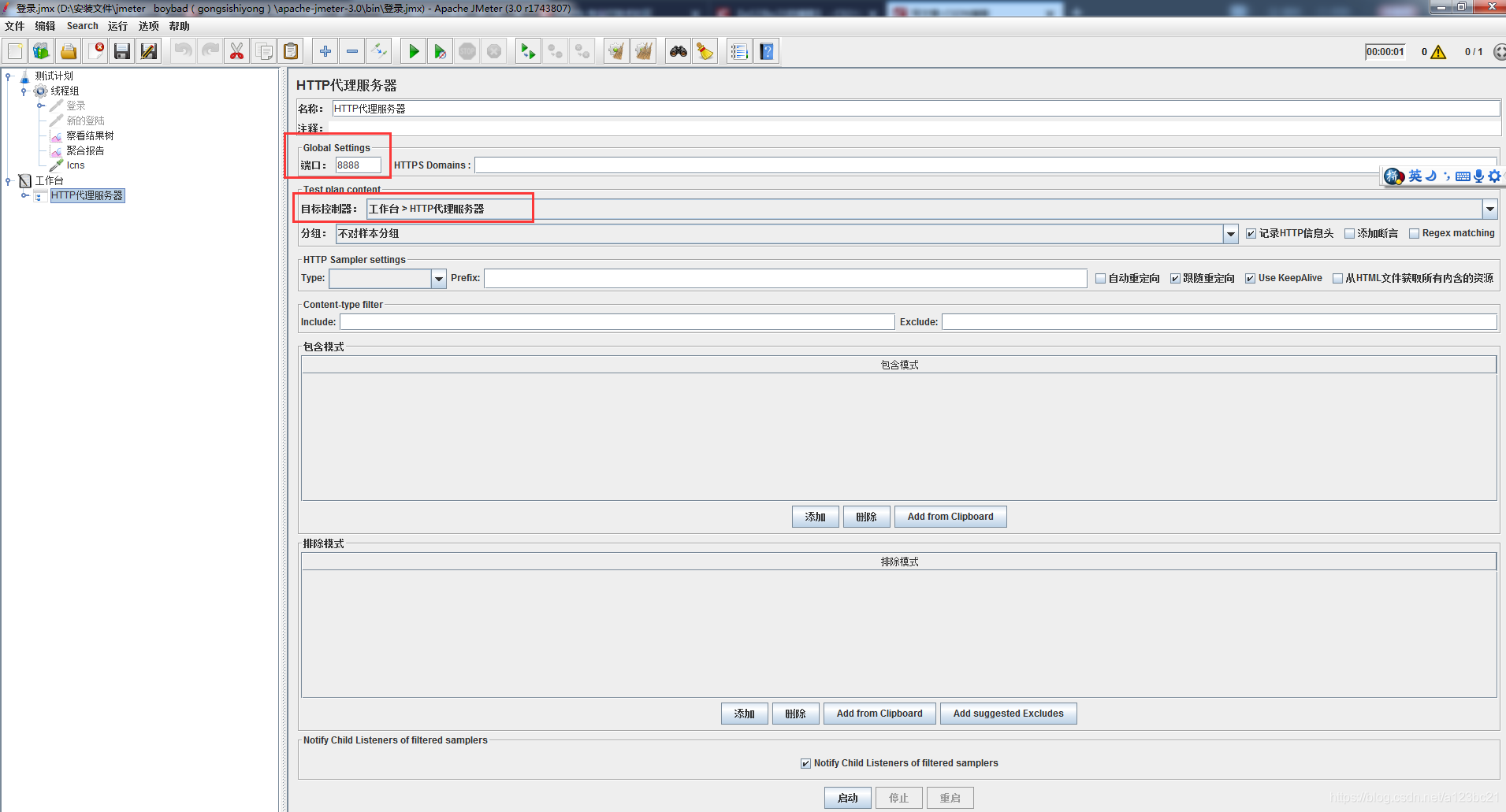
3、抓取接口的配置:
1)如果你使用的是火狐浏览器,在工具栏打开,点击选项——常规——网络设置,点击设置进入,单选手动代理配置,填写http代理(x)的数据和端口号(注:端口号要和jmeter的端口号一致),点击“确定”按钮即可。
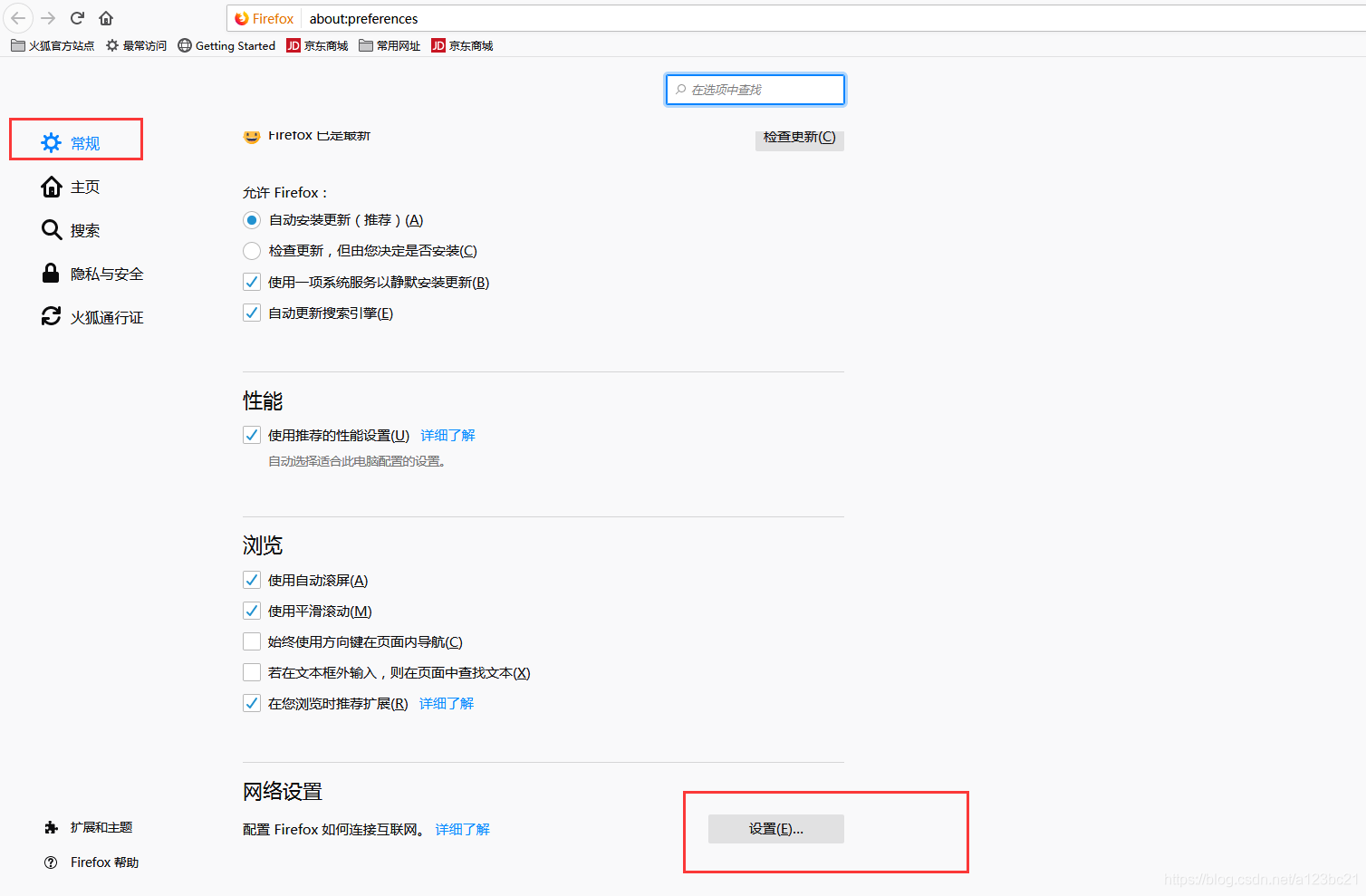
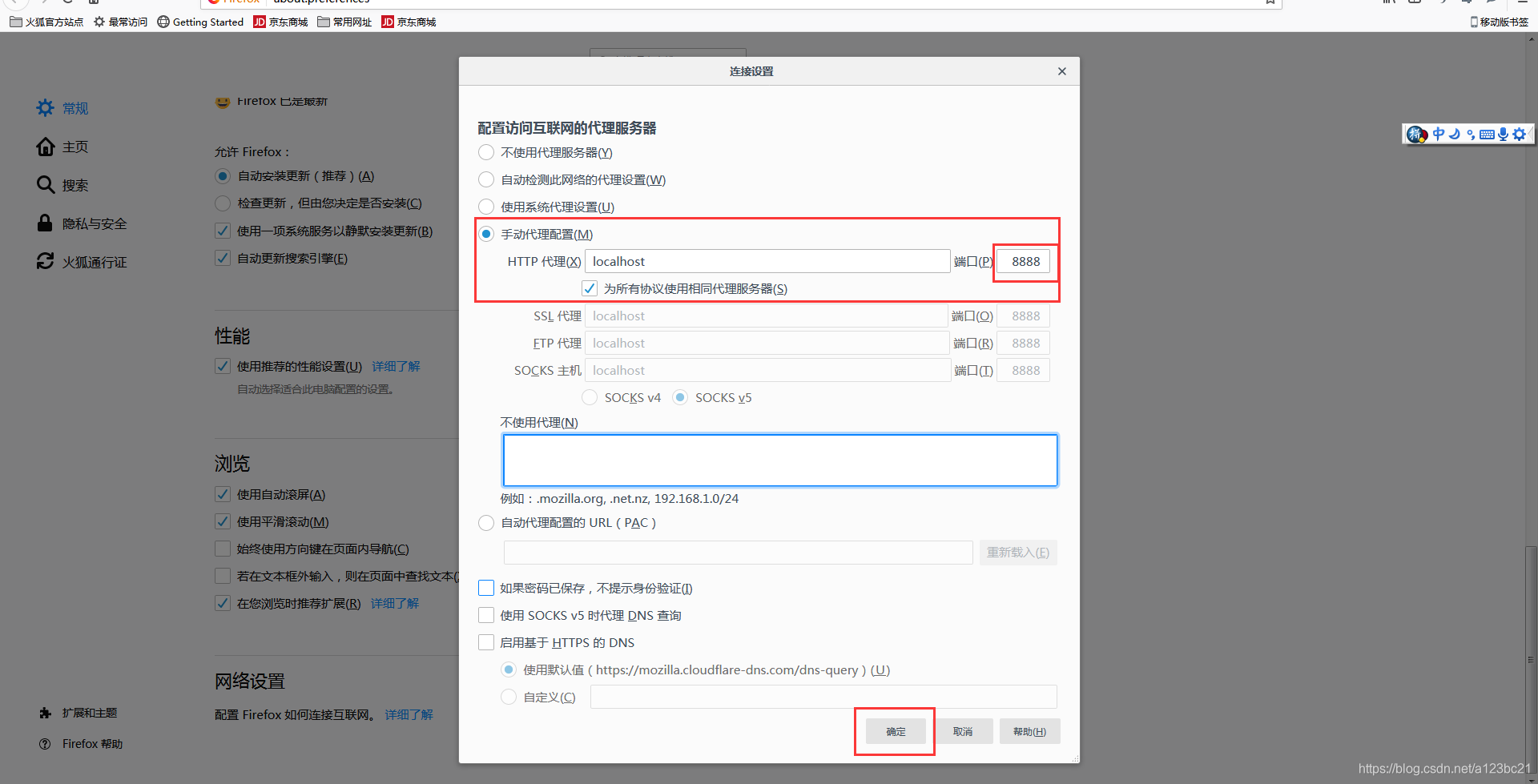
2)点击隐私与安全,点击查看证书,进入到到证书器页面,点击导入按钮,导入证书,即可。
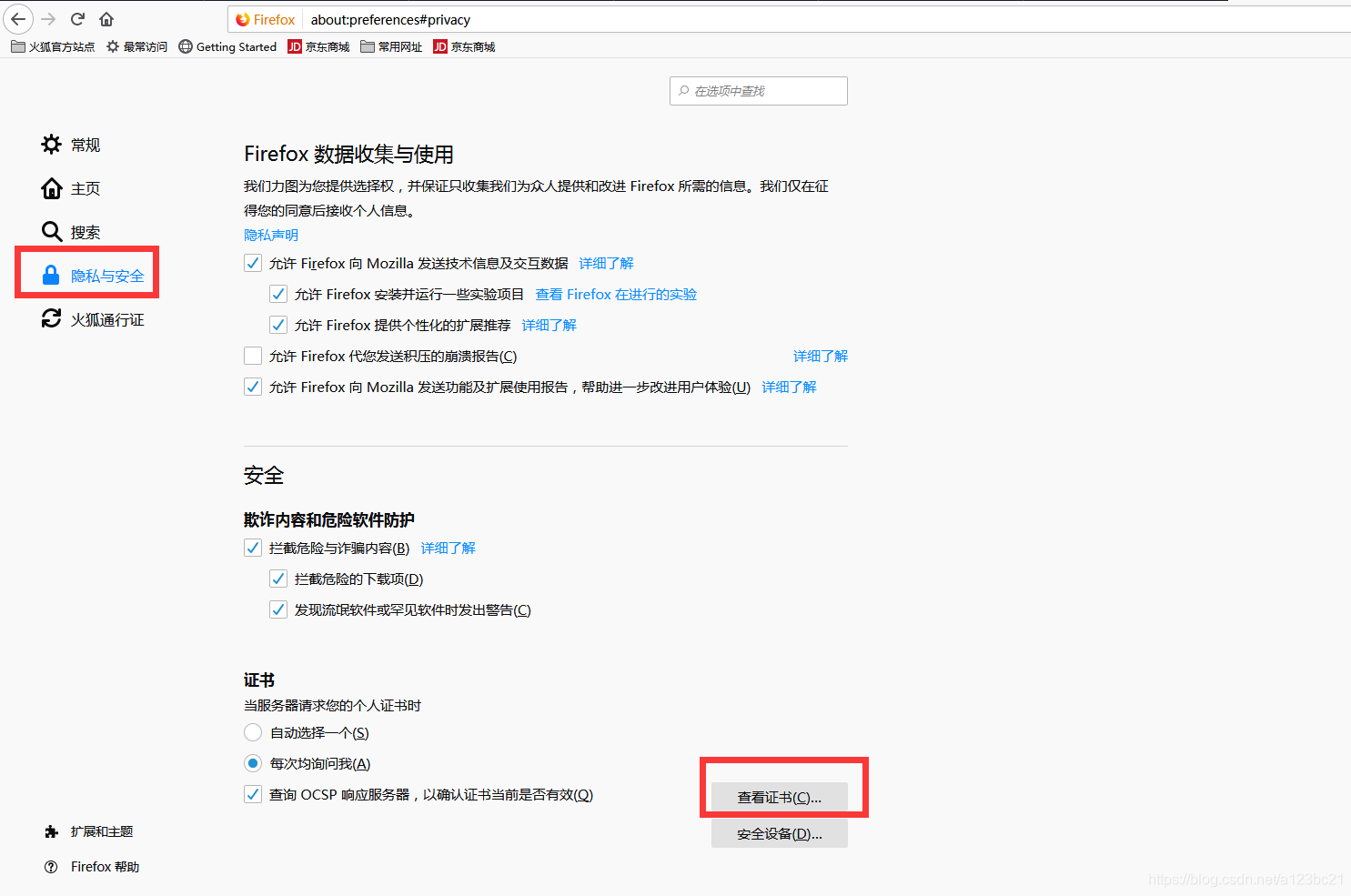
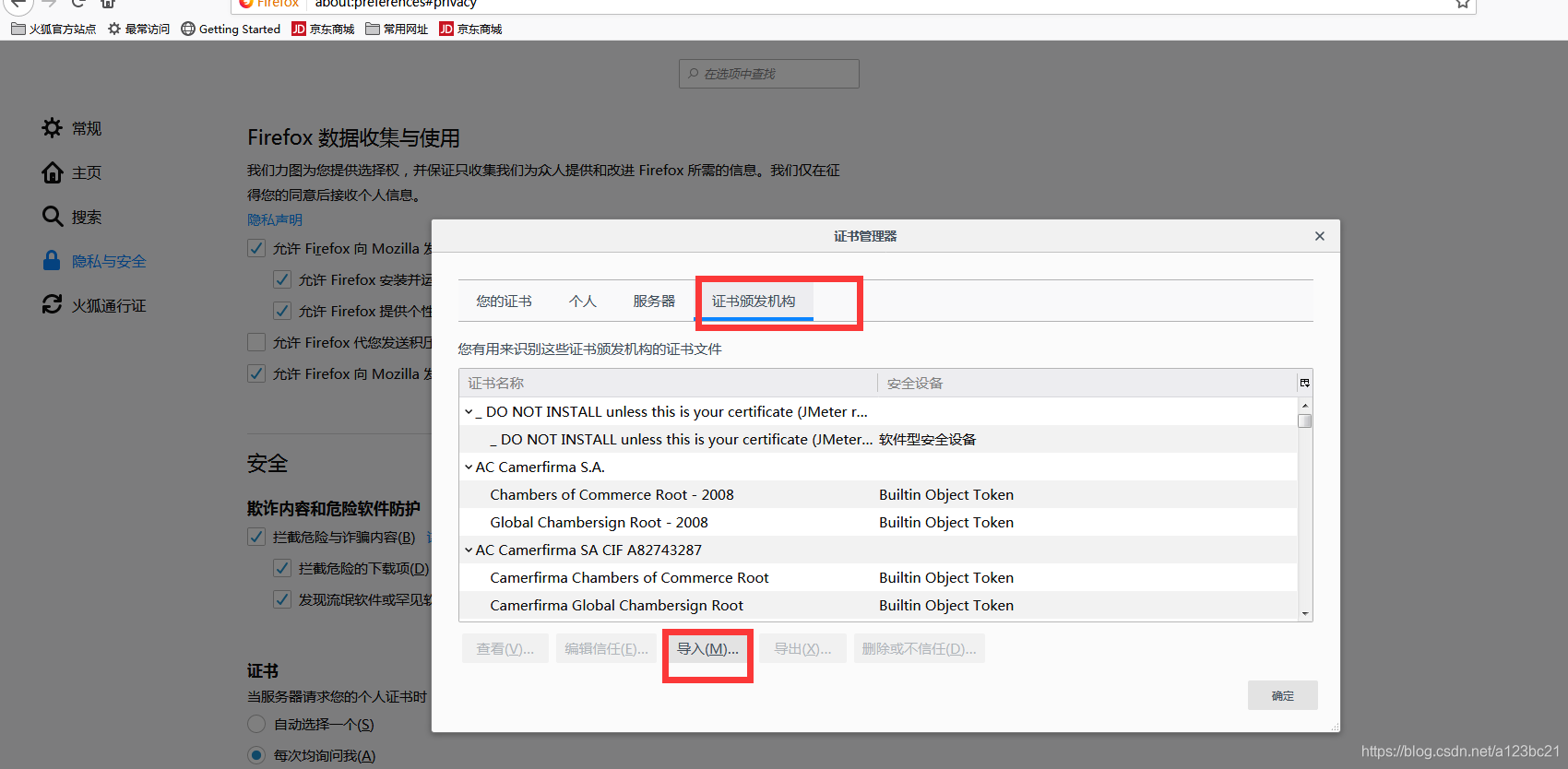
4、点击jmeter,点击启动按钮,录制即可。点击查看抓取你想要的接口即可
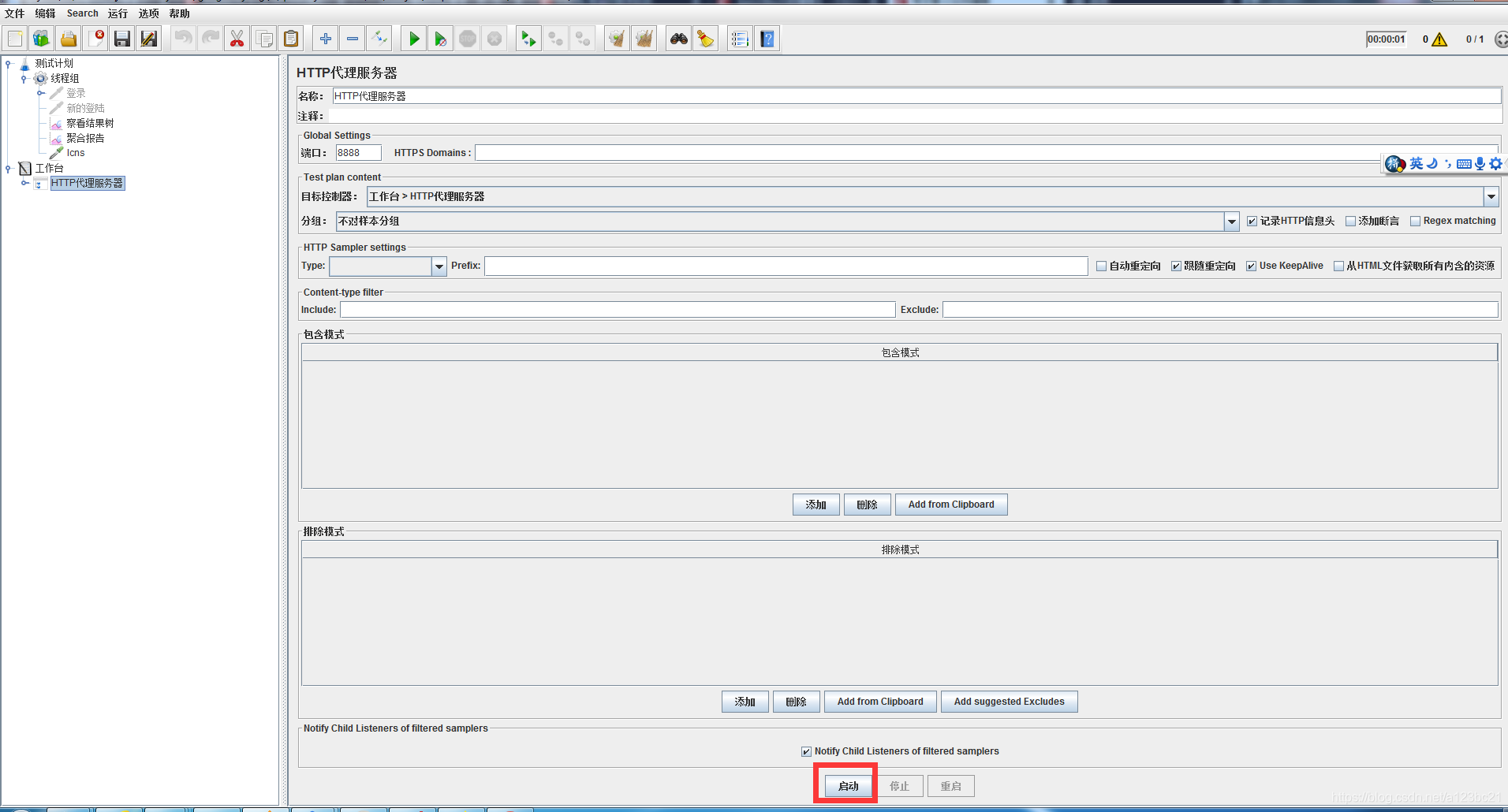
5、选择你选取的接口,拖拽到线程组,点击录制按钮,查看录制是否成功即可。
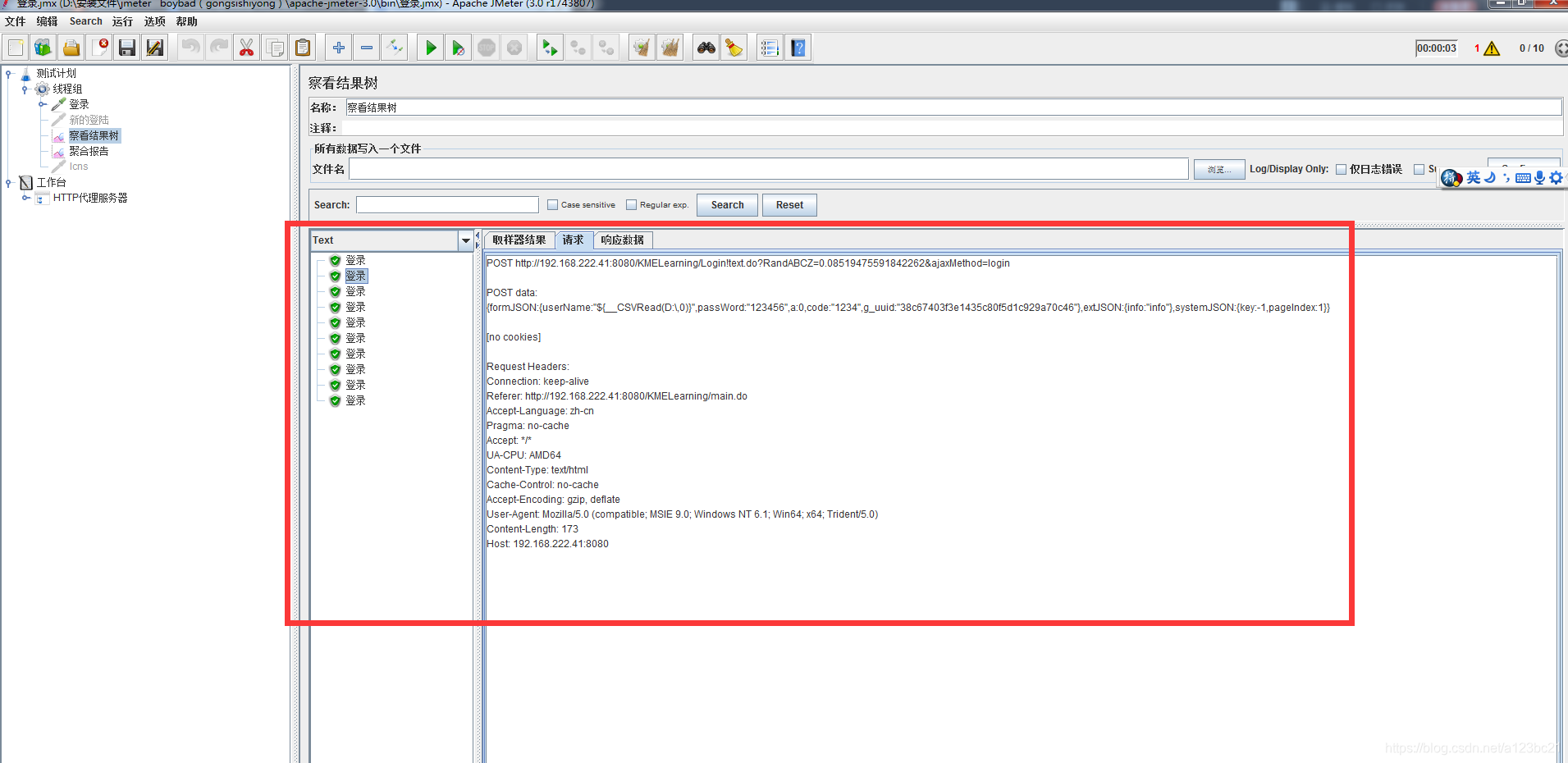




 本文详细介绍了如何使用JMeter的HTTP代理服务器功能进行接口抓取和录制。包括配置非测试元件、设置端口号、调整浏览器代理配置、导入证书以及在JMeter中启动录制并检查接口抓取结果的步骤。
本文详细介绍了如何使用JMeter的HTTP代理服务器功能进行接口抓取和录制。包括配置非测试元件、设置端口号、调整浏览器代理配置、导入证书以及在JMeter中启动录制并检查接口抓取结果的步骤。
















 80
80

 被折叠的 条评论
为什么被折叠?
被折叠的 条评论
为什么被折叠?








